Excel分类汇总操作详解
时间:2025-09-24 09:18:29 388浏览 收藏
今天golang学习网给大家带来了《Excel分类汇总操作教程》,其中涉及到的知识点包括等等,无论你是小白还是老手,都适合看一看哦~有好的建议也欢迎大家在评论留言,若是看完有所收获,也希望大家能多多点赞支持呀!一起加油学习~
答案:使用Excel分类汇总功能可高效实现数据统计分析。首先选中数据区域并按分类字段排序,确保数据连续无空行;接着在“数据”选项卡中点击“分类汇总”,设置分类字段、汇总方式及汇总项;如需多级汇总,重复操作并取消“替换当前分类汇总”;若需修改,先通过“全部删除”清除原有汇总,重新排序并设置。操作前建议备份数据以避免格式丢失。
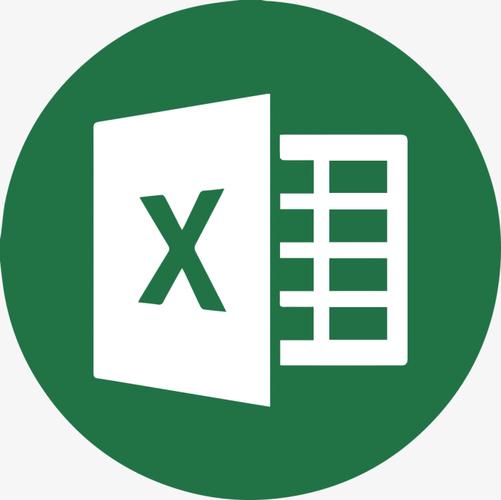
如果您在处理大量Excel数据时需要按特定类别进行统计分析,但发现数据杂乱无章,无法快速获取分类结果,则可能是未使用分类汇总功能。以下是实现Excel数据分类汇总的操作步骤:
本文运行环境:Dell XPS 15,Windows 11
一、准备数据源并排序
在使用分类汇总功能前,必须确保数据区域具有清晰的标题行,并且需要按分类字段进行排序,否则汇总结果将不准确。
1、选中数据区域中的任意单元格,确保该区域为连续且无空行或空列的表格区域。
2、点击“数据”选项卡,在“排序和筛选”组中点击“排序”按钮。
3、在弹出的排序对话框中,选择要作为分类依据的字段(例如“部门”),设置排序顺序为升序或降序。
4、确认后点击“确定”,完成数据排序,为后续分类汇总打好基础。
二、执行分类汇总操作
分类汇总是基于已排序的数据字段,对每个类别的子集自动插入汇总行,支持求和、计数、平均值等多种计算方式。
1、确保数据区域处于选中状态,切换到“数据”选项卡,找到“分级显示”组中的“分类汇总”按钮并点击。
2、在“分类汇总”对话框中,“分类字段”选择之前排序的字段(如“部门”)。
3、在“汇总方式”下拉菜单中选择所需的统计方法,例如求和、计数、平均值等。
4、在“选定汇总项”中勾选需要汇总的数据列(如“工资”、“数量”等),可多选。
5、确认“替换当前分类汇总”和“汇总结果显示在数据下方”等选项是否符合需求,然后点击“确定”。
三、多级分类汇总设置
当需要按多个维度进行嵌套汇总时,可通过多次执行分类汇总实现多层级结构,例如先按“部门”再按“职位”汇总。
1、首先按第一级分类字段(如“部门”)执行分类汇总操作。
2、保持数据结构不变,再次打开“分类汇总”对话框。
3、更改“分类字段”为第二级字段(如“职位”),其他设置按需调整。
4、取消勾选“替换当前分类汇总”,以保留上一级汇总结果。
5、点击“确定”后,Excel将生成嵌套式的多级汇总结构,并自动构建分级符号(+/-)以便展开或折叠。
四、清除或修改现有分类汇总
若分类条件变更或数据更新,需重新调整汇总结果,此时应先清除原有汇总再重新设置。
1、点击数据区域中的任意单元格,进入“数据”选项卡,点击“分类汇总”按钮。
2、在弹出的对话框中,点击底部的“全部删除”按钮,即可移除所有自动生成的汇总行。
3、重新对数据进行排序,并根据新需求再次执行分类汇总操作。
4、注意:手动输入的行或格式可能受到分类汇总影响,建议在操作前备份原始数据。
今天带大家了解了的相关知识,希望对你有所帮助;关于文章的技术知识我们会一点点深入介绍,欢迎大家关注golang学习网公众号,一起学习编程~
-
501 收藏
-
501 收藏
-
501 收藏
-
501 收藏
-
501 收藏
-
268 收藏
-
345 收藏
-
420 收藏
-
325 收藏
-
190 收藏
-
210 收藏
-
165 收藏
-
302 收藏
-
196 收藏
-
182 收藏
-
317 收藏
-
117 收藏
-

- 前端进阶之JavaScript设计模式
- 设计模式是开发人员在软件开发过程中面临一般问题时的解决方案,代表了最佳的实践。本课程的主打内容包括JS常见设计模式以及具体应用场景,打造一站式知识长龙服务,适合有JS基础的同学学习。
- 立即学习 543次学习
-

- GO语言核心编程课程
- 本课程采用真实案例,全面具体可落地,从理论到实践,一步一步将GO核心编程技术、编程思想、底层实现融会贯通,使学习者贴近时代脉搏,做IT互联网时代的弄潮儿。
- 立即学习 516次学习
-

- 简单聊聊mysql8与网络通信
- 如有问题加微信:Le-studyg;在课程中,我们将首先介绍MySQL8的新特性,包括性能优化、安全增强、新数据类型等,帮助学生快速熟悉MySQL8的最新功能。接着,我们将深入解析MySQL的网络通信机制,包括协议、连接管理、数据传输等,让
- 立即学习 500次学习
-

- JavaScript正则表达式基础与实战
- 在任何一门编程语言中,正则表达式,都是一项重要的知识,它提供了高效的字符串匹配与捕获机制,可以极大的简化程序设计。
- 立即学习 487次学习
-

- 从零制作响应式网站—Grid布局
- 本系列教程将展示从零制作一个假想的网络科技公司官网,分为导航,轮播,关于我们,成功案例,服务流程,团队介绍,数据部分,公司动态,底部信息等内容区块。网站整体采用CSSGrid布局,支持响应式,有流畅过渡和展现动画。
- 立即学习 485次学习
